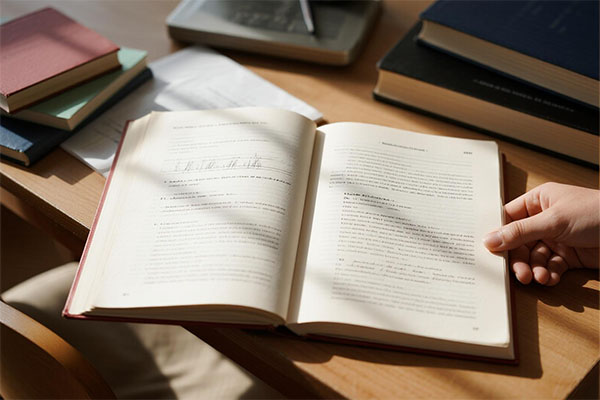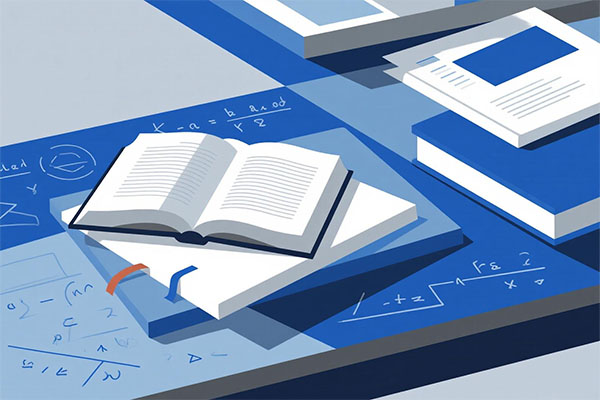如何自定义毕业论文模板?格式调整详解
自定义毕业论文模板能显著提升排版效率,确保格式统一且符合学校或期刊要求。本文从模板结构搭建、格式规范设置、自动化工具应用三个维度,详细讲解如何一步步创建个性化模板。
一、模板结构规划:先搭框架再填充内容
1. 明确论文组成部分
根据学校要求,毕业论文通常包含以下模块(按顺序排列):
前置部分:封面、中英文摘要、关键词、目录、图表清单(可选)、符号说明(可选)。
主体部分:引言、正文(各章节)、结论。
后置部分:参考文献、附录(如程序代码、原始数据)、致谢。
2. 分节与分页控制
分节符(Section Break):
使用“布局 → 分隔符 → 下一页”分隔不同模块(如封面与摘要、正文与参考文献),确保各部分独立设置页眉页脚。分页符(Page Break):
在章节标题前插入分页符(Ctrl+Enter),避免标题与上文粘连。
3. 封面与摘要页设计
封面:
固定内容(如学校LOGO、论文题目)使用文本框定位,避免因字数变动错位。
动态内容(如作者、日期)用占位符(如
[作者姓名])标记,后续替换。摘要页:
中英文摘要分两栏排版(页面布局 → 栏 → 两栏),需在分节符后单独设置。
关键词用分号分隔,末尾不加句号。
二、格式规范设置:从字体到段落的精细化调整
1. 字体与字号统一
中文论文:
标题:黑体(一级标题小三号,二级标题四号)。
正文:宋体小四号,1.5倍行距。
注释:楷体五号,单倍行距。
英文论文:
标题:Times New Roman Bold(一级标题14pt,二级标题12pt)。
正文:Times New Roman 12pt,行距1.5倍。
操作技巧:
通过“开始 → 样式”修改默认样式(如“正文”“标题1”),后续直接应用样式即可批量调整。
2. 段落格式优化
缩进与对齐:
正文首行缩进2字符(段落 → 特殊格式 → 首行缩进)。
标题居中对齐,参考文献左对齐。
行距与段间距:
行距:固定值20磅(避免不同字数段落行高不一致)。
段前段后:标题设置段前1行、段后0.5行,正文段前段后为0。
3. 标题编号自动化
多级列表设置:
进入“开始 → 多级列表 → 定义新的多级列表”。
链接级别到样式(如“级别1”链接到“标题1”)。
设置编号格式(如“一、”“1.1”“1.1.1”),并添加缩进对齐。
效果:章节标题自动编号,新增或删除章节时编号自动更新。
4. 图表与公式排版
图表标题:
使用“引用 → 插入题注”添加图/表标题(如“图1-1 实验流程”)。
图表标题位于图表下方,表标题位于表格上方。
公式居中与编号:
公式单独占行并居中,编号右对齐(通过制表符或表格实现)。
示例:
[空格]公式内容[Tab](1)
三、页眉页脚与页码设置
1. 奇偶页不同页眉
步骤:
双击页眉进入编辑模式,勾选“页眉和页脚工具 → 奇偶页不同”。
奇数页页眉添加论文题目,偶数页添加章节名称。
使用“样式分隔符”避免页眉内容受正文标题影响。
2. 页码分段控制
封面与目录:
不显示页码(插入分节符后,取消“链接到前一节”,删除页码)。
正文部分:
从引言开始编号,格式为阿拉伯数字(1, 2, 3)。
前言与目录使用罗马数字(I, II)的,需单独分节并设置页码格式。
四、参考文献自动化管理
1. 使用文献管理工具
EndNote/NoteExpress:
导入文献后,在Word中通过插件插入引用(如
[1]或(Smith, 2020))。修改参考文献格式:EndNote → Style → 选择目标格式(如GB/T 7714)。
Zotero + Better BibTeX:
导出.bib文件,在LaTeX中通过
\cite{key}引用,自动生成参考文献列表。
2. Word原生参考文献功能
步骤:
引用 → 管理源 → 新建源(填写文献信息)。
插入引用时选择对应文献,格式统一为“[序号]”。
生成参考文献列表:引用 → 目录 → 插入目录(选择“参考文献”样式)。
五、模板保护与复用
1. 锁定格式防止误改
限制编辑:
审阅 → 限制编辑 → 勾选“仅允许在文档中进行此类型的编辑”→ 选择“不允许任何更改”。
设置密码保护(可选)。
保存为模板文件:
文件 → 另存为 → 选择“Word模板(*.dotx)”格式,后续通过“新建 → 个人”调用。
2. 跨平台兼容性检查
PDF导出:
文件 → 导出 → 创建PDF/XPS,确保图表清晰、页码正确。
LaTeX模板转换:
使用Pandoc将Word模板转换为LaTeX:
bashpandoc input.docx -o output.tex --template=custom_template.tex
六、常见问题解决
目录编号与标题不一致:
检查多级列表是否链接到正确样式,更新目录(右键目录 → 更新域)。
页眉横线删除:
进入页眉编辑模式,选中横线 → 开始 → 边框 → 无框线。
参考文献格式错误:
在EndNote中修改Style文件,或手动调整Word中的参考文献段落格式。
总结:自定义模板的核心原则
模块化设计:分节控制各部分格式,避免全局修改导致错乱。
样式优先:通过“样式”功能统一字体、段落、标题格式,实现一键调整。
自动化工具:利用多级列表、题注、文献管理工具减少手动操作。
备份与测试:保存原始模板文件,导出PDF前检查格式兼容性。
通过以上步骤,你可以创建一个高效、规范、易维护的毕业论文模板,将更多精力专注于内容写作而非排版调整。



 微信扫一扫打赏
微信扫一扫打赏 支付宝扫一扫打赏
支付宝扫一扫打赏